Heim >Betrieb und Instandhaltung >Windows-Betrieb und -Wartung >So aktivieren und deaktivieren Sie die Windows-Firewall
So aktivieren und deaktivieren Sie die Windows-Firewall
- 青灯夜游Original
- 2020-12-14 16:54:139277Durchsuche
Methode: 1. Klicken Sie mit der rechten Maustaste auf „Dieser PC“ auf dem Computerdesktop und klicken Sie dann auf „Eigenschaften“, um die „Systemsteuerung“-Oberfläche aufzurufen. 2. Klicken Sie auf die Option „System und Sicherheit“-> „Windows Defender Firewall“. 3. Klicken Sie auf „Windows Defender-Firewall ein- oder ausschalten“, um die Firewall aus- oder einzuschalten.

Die Betriebsumgebung dieses Tutorials: Windows 10-System, Dell G3-Computer.
Empfohlenes Tutorial: „Windows-Tutorial“
So aktivieren und deaktivieren Sie die Windows-Firewall
Zuerst müssen wir den Computer-Desktop öffnen, „Diesen Computer“ auswählen, mit der rechten Maustaste klicken und Klicken Sie auf „Eigenschaften“, um die „Systemsteuerung“-Oberfläche aufzurufen.
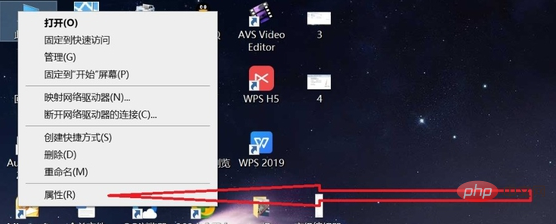
Wir können viele Einstellungsmöglichkeiten in der Bedienfeldoberfläche sehen. Unter diesen Einstellungsmöglichkeiten klicken wir auf die Option „System und Sicherheit“.
Auf der angezeigten Seite klicken wir auf die Option „Windows Defender Firewall“, um die Einstellungsseite aufzurufen.
Auf der Seite sehen wir „Windows Defender Firewall ein- oder ausschalten“. Wir müssen nur darauf klicken, um die Firewall einfach ein- oder auszuschalten.
Weitere verwandte Artikel finden Sie auf der Chinesischen PHP-Website! !
Das obige ist der detaillierte Inhalt vonSo aktivieren und deaktivieren Sie die Windows-Firewall. Für weitere Informationen folgen Sie bitte anderen verwandten Artikeln auf der PHP chinesischen Website!




